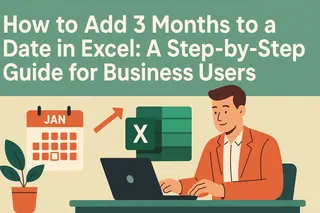Vamos ser sinceros—planilhas são os heróis anônimos dos negócios. Seja para controlar gastos, analisar vendas ou gerenciar estoque, saber somar números rapidamente é essencial. O Google Sheets facilita isso, mas a maioria dos usuários mal arranha a superfície de seus recursos.
Aqui está a boa notícia: Você não precisa ser um mago das planilhas para trabalhar de forma mais inteligente. Vou detalhar todos os métodos para somar valores, desde adições simples até automação com IA usando o Excelmatic (spoiler: é revolucionário).
As Formas Mais Rápidas de Somar Números
1. Adição Básica (Para Cálculos Rápidos)
Digite =A1+B1 diretamente em qualquer célula. É simples como uma calculadora, mas atualizar referências manualmente logo fica cansativo.
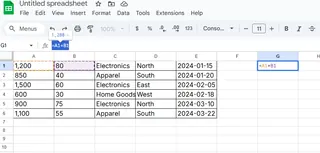
2. A Função SOMA (Sua Nova Melhor Amiga)
Para conjuntos de dados maiores, =SOMA(A1:A5) calcula o total em segundos. Bônus: Ela se atualiza automaticamente quando você altera valores—não precisa recalcular!
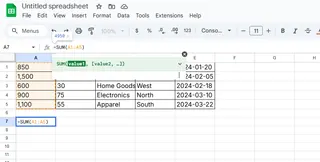
Dica Pro: Precisa pular certas células? Use =SOMA(A1,A3,A5) para selecionar dados específicos.
3. AutoSoma para Gênios Preguiçosos
Clique no ícone Σ (Sigma) na barra de ferramentas, e o Google Sheets adivinha seu intervalo. Ajuste se necessário e pronto—totais instantâneos.
Somas Avançadas para Dados Empresariais
Somar em Múltiplas Planilhas
Acompanhando departamentos ou projetos separadamente? Use =SOMA(Planilha1!A1, Planilha2!A1) para consolidar dados sem copiar e colar.
Somas Condicionais com SOMASE/SOMASES
Quer somar apenas valores que atendem a critérios? Essas funções salvam vidas:
=SOMASE(A1:A10, "Norte", B1:B10)soma apenas vendas da região "Norte".=SOMASES(B1:B10, A1:A10, "Norte", B1:B10, ">1000")adiciona negócios de alto valor do Norte.
Controle de Horas Simplificado
Somando horas trabalhadas? Formate as células como [h]:mm e use =SOMA(A1:A5) para evitar confusão com viradas de 24 horas.
O Futuro da Matemática em Planilhas: Deixe a IA Fazer
Digitar fórmulas manualmente funciona… até seu conjunto de dados crescer. É aí que o Excelmatic muda o jogo:
- AutoSoma Inteligente: Envie seus dados, e o Excelmatic detecta padrões para sugerir totais precisos.
- Prevenção de Erros: Sinaliza intervalos incompatíveis ou formatos incorretos antes que estraguem seus relatórios.
- Dashboards com Um Clique: Transforma números brutos em resumos visuais—sem decorar fórmulas.
“O Excelmatic reduziu nosso tempo de relatório mensal de 3 horas para 15 minutos. Só o SOMASES economizou 50+ verificações manuais.”
— Sarah K., Gerente de Operações de E-commerce
Dicas Pro para Evitar Erros ao Somar
- Verifique intervalos: Incluiu cabeçalhos sem querer? Clique duas vezes na fórmula para ver as células destacadas.
- Use intervalos nomeados: Substitua
A1:A10por=SOMA(Vendas_Q1)para melhor legibilidade. - Teste com totais conhecidos: Verifique uma amostra pequena para confirmar a precisão.
Conclusão: Trabalhe de Forma Mais Inteligente, Não Mais Difícil
As ferramentas de soma do Google Sheets são poderosas, mas o Excelmatic vai além ao:
✅ Automatizar cálculos repetitivos
✅ Gerar insights a partir de dados brutos
✅ Reduzir erros humanos em relatórios críticos
Pronto para evoluir da matemática manual? Experimente o Excelmatic gratuitamente hoje e transforme suas planilhas em uma potência de produtividade.
Sobre o autor: Como líder de crescimento no Excelmatic, ajudo equipes a eliminar tarefas repetitivas em planilhas. Minha missão? Substituir "Como somo isso?" por "Aqui está o que os dados significam."*